Over 16,532,114 people are on fubar.
What are you waiting for?
Hiện nay tình trạng hỏng cổng HDMI trên đầu ghi hình camera đang diễn ra liên tục, gây ra không ít phiền toái cho khách hàng. Qua quá trình tìm hiểu Camera Cộng Lực đã tìm ra một số nguyên nhân
Thông thường, cổng HDMI trên đầu ghi hình bị hỏng do các nguyên nhân sau:
- Đầu ghi hình không được nối đất.
- Cáp HDMI không đảm bảo chất lượng.
1. Chênh lệch điện áp
Luôn luôn có sự chênh lệch điện áp giữa các thiết bị đầu ghi hình và tivi. Khi kết nối đầu ghi hình với tivi, dòng điện quá áp từ tivi sẽ đi vào thiết bị đầu ghi thông qua cáp HDMI.

Hình 1. Thông thường, dòng điện quá áp sẽ truyền qua lớp vỏ kim loại bọc ngoài chân cáp
Sau đó, dòng điện quá áp từ dây HDMI sẽ được truyền trực tiếp tới vỏ kim loại bảo vệ cổng HDMI trên đầu ghi hình. Nếu đầu ghi hình không được nối đất, dòng điện này sẽ gây ra tổn thương cho các bảng mạch bên trong đầu ghi hình, khiến cổng HDMI bị lỗi.

Hình 2. Vỏ kim loại bảo vệ này được nối trực tiếp vào vỏ của đầu ghi hình
2. Dây cáp HDMI kém chất lượng
Hiện nay trên thị trường có rất nhiều thông tin của những người sử dụng đưa ra về cáp HDMI giá rẻ và cáp HDMI cao cấp. Tuy nhiên, có thể nói theo quan sát sơ bộ chất lượng của 2 loại cáp này cho tín hiệu hình ảnh như nhau. Màu Sắc và âm thanh đều rõ nét, tín hiệu ổn định. Có lẽ đểm khác duy nhất là cáp HDMI xịn được sản xuất với chất liệu lõi dây tốt, luôn có một lớp vỏ bọ kim loại bên ngoài các dây dẫn bên trong nên khả năng bảo vệ thiết bị tốt hơn tránh xung đột dòng điện và có tuổi thọ lâu hơn loại cáp HDMI giá rẻ
Chính vì vậy, trước khi sử dụng đầu ghi, hãy đảm bảo rằng cáp HDMI của bạn đảm bảo chất lượng.

Hình 3. Cáp HDMI đảm bảo chất lượng luôn có một lớp vỏ bọc kim loại bên ngoài các dây dẫn bên trong. Vỏ bọc này đóng vai trò kết nối vỏ bọc kim loại ở 2 đầu dây.
Bạn đang xem bài viết: Những nguyên nhân gây ra lỗi cổng HDMI trên đầu ghi hình camera tại địa chỉ: http://cameracongluc.vn/lap-camera/nhung-nguyen-nhan-gay-ra-loi-cong-hdmi-tren-dau-ghi-camera-211.html
Nếu bạn đang gặp phải phiền toái bởi lỗi trên hay bất cứ lỗi nào từ hệ thống camera của bạn hãy liên hệ với chúng tôi.
CAMERA CỘNG LỰC với đội ngũ kỹ sư dày dặn kinh nghiệm trong việc lắp đặt, sửa chữa hệ thống camera. Chúng tôi nhận sửa chữa camera quan sát, đầu ghi hình camera với mọi lỗi hư hỏng, khắc phục sự cố hệ thống camera cho bạn một cách nhanh chóng, chất lượng và uy tín tốt nhất.
CÔNG TY TNHH THIẾT BỊ CÔNG NGHỆ CỘNG LỰC
Add: 393 Nguyễn Văn Linh – Ngã 3 Cầu Rào 2 – Lê Chân – Hải Phòng
Hotline/tel: 0913 010 111 – (0313) 795111. Fax: 0313260390
Email: Congluccctv@gmail.com
Website: Cameracongluc.vn
Camera quan sát là thiết bị an ninh được sử dụng tương đối phổ biến ở hầu khắp các cơ quan, trường học, công sở thậm chí là cả hộ gia đình. Một hệ thống camera quan sát được đặt tại những vị trí thích hợp sẽ cho phép bạn theo dõi, quan sát toàn bộ ngôi nhà, nhà máy, xí nghiệp hay những nơi bạn muốn để mắt tới, ngay cả khi bạn không có mặt trực tiếp tại đó.
Sau một thời gian sử dụng camera xuất hiện các dấu hiệu lỗi hỏng, xuống cấp và khiến nhiều người không biết lý do vì sao bị hư hỏng nhanh như vậy. Trong bài viết này Cameracongluc.vn sẽ chia sẻ cho các bạn một số mẹo giúp tăng tuổi thọ camera quan sát với những thao tác đơn giản.

*) Tầm nhìn camera cần được thông thoáng
Do bụi bẩn, lá cây hoặc các vật cản khác mà camera của bạn có thể bị mờ, cho hình ảnh không rõ, Do đó bạn cần xem các video lại để phát hiện các yếu tố che khuất tầm nhìn của camera.
*) Ống kính camera cần được lau sạch
Trước quá trình lắp đặt camera, ống kính camera đã được lau sạch sẽ và trong, sau một thời gian sử dụng do các yếu tố môi trường tác động như bụi, nước mưa,..có thể làm cho ống kính bị mờ, khi đó chất lượng hình ảnh thu được sẽ không tốt.
Ống kính phải sạch sẽ thì camera mới có thể quan sát được rõ các sự vật, hiện tượng, sử dụng máy thổi bụi hoặc khăn sạch để lau bề mặt của ống kính, cần phát hiện các điểm đọng nước, bụi và các dị vật trên ống kính để làm sạch.
*) Kiểm tra chỗ kết nối
Cần kiểm tra các bộ kết nối để đảm bảo chúng không bị ăn mòn
*) Kiểm tra vỏ bọc camera
Với camera ngoài trời, cần thường xuyên kiểm tra vỏ bọc xem có bị nứt, đọng nước hay vỡ không để tránh bị hư hại vào bên trong camera.
*) Đầu ghi DVR cũng cần sạch sẽ
Qua thời gian, bụi sẽ xuất hiện trên đầu ghi, hãy lau chùi sạch sẽ hoặc dùng lớp khăn phủ phần trên của đầu ghi để chất lượng hình ảnh luôn sắc nét.
*) Đảm bảo nguồn điện ổn định
Nguồn điện cần được đảm bảo liên tục, không bị gián đoạn, tránh ảnh hưởng tới chất lượng chung của toàn hệ thống, cần thường xuyên kiểm tra.
Với những thao tác đơn giản, không mất nhiều thời gian, công sức của bạn mà chất lượng hình ảnh cũng như độ bền của thiết bị an ninh sử dụng được lâu. Chúc các bạn có một hệ thống camera quan sát chất lượng tốt nhất.
Thông tin cần hỗ trợ vui lòng liên hệ
CÔNG TY TNHH THIẾT BỊ CÔNG NGHỆ CỘNG LỰC
Phân phối, bán buôn bán lẻ thiết bị an ninh, thiết bị giám sát, lắp đặt camera quan sát giá rẻ, sửa chữa camera uy tín nhất Hải Phòng
Add: 393 Nguyễn Văn Linh – Ngã 3 Cầu Rào 2 – Lê Chân – Hải Phòng
Hotline: 0913 010 111 – (0313)795111. Fax: (0313)260390
Email: Congluccctv@gmail.com
Website: Cameracongluc.vn
Nguồn: http://cameracongluc.vn/lap-camera/meo-giup-tang-tuoi-tho-camera-quan-sat-190.html
Nhu cầu sử dụng smartphone ngày càng trở nên phổ biến, bên cạnh một nhu cầu gắn kết phổ biến không kém giữa những chiếc điện thoại thông minh và một số hệ thống điều khiển, xem từ xa qua mạng internet ngày càng được phát triển. Đáng kể ở đây là hệ thống camera quan sát. Khi bạn đã sở hữu một hệ thống quan sát cho gia đình thì hầu như 100% là bạn muốn xe chúng trên điện thoại khi bạn đi đâu đó vắng nhà.
Dưới đây Cameracongluc.vn chia sẻ cho bạn danh sách các phần mềm xem camera qua điện thoại thích hợp với từng đầu ghi hình khác nhau
Để tải các phần mềm trên điện thoại đối với iPhone các bạn vào App Store để tải. Còn điện thoại sử dụng hệ điều hành Android thì vào CH Play để tải về và cài đặt.
Lưu ý: Nếu đầu ghi hình bị thay đổi cổng hãy chuyển về mặc định để biết cổng chuẩn và tìm được phần mềm cần tìm.
Tổng hợp Port mobile chung cho các đầu ghi sử dụng phần mềm xem qua Mobile
|
Ports (mặc định) |
Tên phần mềm |
|
100 |
Meye, Meye free, MeyePlus , Streaming, Meye4PB, TEC_BE VIEWER, Ezeye, EzeyePro, eyePlayer |
|
101,111 |
Tmeye , Tmeye+, Tmeye free |
|
3357 |
zMeye , zMeyePlus, zMeye free |
|
8000 |
IMSeye , IMSeye(old) , IMSeyePro, iVMSS-4500, iVMSS-4500HD |
|
6802 |
DVRMobile |
|
18004 |
APlayer, APlayer+, APlayerPro, ASee, ASee+, ASeePro, ASeeProHD, ASee free, EZeye, SwannView, NightOwl Lite, Lorex mobile ECO |
|
34567 |
Super vMeye, vMeyesuper, XMEye, VacronViewer |
|
34599 |
vMeye , vMeye free , vMeyeHD, vMeye+(imac), vMeyePlus , HiViewer , AlmondHOME , iAlive, vMeyeV2 |
|
7050 |
Super KWeye+, KWeye, KWeye+, KWeye(imac), iseeder |
|
15961 |
KMeye, Super KMeye4, KMeye4, SmartHD, Cplayer |
|
15966 |
HBPlayer , DVRPlayer , DVRPlayer+ , Viscoo, |
|
8101 |
DVRPlayer+(imac), Viscoo Remote Pro , DVRseesee , HBDVRClient Pro,HBDVRClient |
|
10510 |
Mobileeye, MobileEye_client(imac) |
|
8888,8866,8855 |
Naway,Naway+ |
|
80 (Avtech) |
EagleEyes(lite) |
|
37777 |
iDMSS lite, gDMSS |
|
9010 |
KMCS, KMCS2
|
Phần mềm xem camera qua di động tương ứng với từng đầu ghi
|
STT
|
ĐẦU GHI HÌNH |
PORT |
PHẦN MỀM SỬ DỤNG |
|
1 |
AVTECH |
- Mở Port Web: 80 - Mobile Modem: 80 |
EagleEyes |
|
2 |
DAHUA |
- Mở Port Web: 80 - Mở port Mobile :37777 |
•Hệ điều hành iOS: IDMSS |
|
3 |
VANTECH Model :4900H- X200-X500D1- X700 NVR(HVR) –X700 (X: là số kênh của đầu ghi)
|
- Mở Port Web: 80 - Mở Port Mobile : 37777
|
•Hệ điều hành iOS: IDMSS •Hệ điều hành Android: gDmss HD.
|
|
4 |
VANTECH Model: X800 – 4800s – 8800H . (X: là số kênh của đầu ghi)
|
- Mở Port Web: 80 và 7777 - Mở Port Mobile: 8888
|
• Hệ điều hánh iOS: Ezeye hoặc Asee+ • Hệ điều hành Anroid: Asee + VmeyeProHD
|
|
5 |
VANTECH Model: X100. (X: là số kênh của đầu ghi)
|
- Mở Port Mobile và Web: 80
|
• Hệ điều hánh iOS: Iwacht DVR II • Hệ điều hành Android: Iwacht DVR II.
|
|
6 |
ABELL |
- Mở Port Web: 80 - Mở Port Mobile :34567
|
• Hệ điều hành iOS và Android: + Xem bằng tên miền và địa chỉ IP: vMeyeSuper. + Xem phần Mền Cloud: vMeyeCloudLite
|
|
7 |
JUAN |
- Mở Port Web : 80-8880 - Mở Port Mobile : 80
|
• Hệ điều hánh iOS và Android: +Xem bằng tên miền và địa chỉ IP và CLOUD: ESEENET +Xem phần Mềm hệ điều hành Android: ESEE
|
|
8 |
QUESTEK |
- Port web: 80 - Port mobile: 34599.
|
vmEye
|
|
9 |
HIKVISiON |
- Port web: 80 - Port Mobile 8000 - Port hỗ trợ : 1554
|
IVMS-4500
|
|
10 |
KCE |
- Port web: 80 - 9011 - Port Mobile : 9010
|
Phần mềm xem qua điện thoại: KMCS2 – MobileViewer – riêng đầu mã K4 dùng ACS
|
|
11 |
TIBET |
- Port web: 80 - Port mobile 9091
|
i-smartViewer
|
|
12 |
SAMSUNG |
- Port web 80 - Port mobile 8081 – 9004
|
IPOLIS mobile
|
=> Xem thêm
• Hướng dẫn cài đặt phần mềm CMS xem Camera qua máy tính
• Hướng dẫn xem camera giám sát qua điện thoại Smartphone
Bạn đã bao giờ muốn thay đổi máy chủ DNS được sử dụng bởi máy tính của bạn? Theo mặc định, nhiều hệ thống sử dụng một quy trình tự động gọi là DHCP, nhưng vì nhiều lý do đã thảo luận trong bài viết này, bạn có thể muốn thay đổi DNS của bạn để được cung cấp bởi các máy chủ khác như từ OpenDNS hoặc Google.
Các thủ tục của Windows để thay đổi DNS được đưa ra trong bài viết chỉ được tham chiếu nhưng, nếu bạn muốn một cách dễ dàng hơn và nhanh hơn, hãy thử một tiện ích mới từ NirSoft gọi QuickSetDNS. Đây là một chương trình nhỏ di động hoạt động trên tất cả các phiên bản hiện tại của Windows, 32 - và 64-bit. Mô tả và liên kết tải về được đưa trên trang này .Để tải về, đi đến dưới cùng của trang. Các tiện ích đi kèm như một 56 KB ZIP lưu trữ với một thực thi độc lập mà không cần cài đặt, cùng với một tập tin trợ giúp CHM. Đồ họa dưới đây cho thấy giao diện đơn giản. Chương trình này đi kèm với IP cho các máy chủ DNS của Google nhưng bạn có thể thêm bất cứ điều gì các máy chủ khác mà bạn muốn. Mục "Tự động DNS" đề cập đến các dịch vụ DHCP tiêu chuẩn. Này thường chọn các DNS được cung cấp bởi nhà cung cấp Internet của bạn.
Nếu các điều kiện như DNS và DHCP là quen thuộc với bạn, đây là một số tài liệu tham khảo
Địa chỉ Internet và URL Giải thích
Những gì các máy chủ DNS làm
Làm thế nào để thay đổi DNS Server
Và bạn đã có nó - một cách rất dễ dàng để thay đổi DNS của bạn.
Chúc các bạn thành công.
Tham khảo các dịch vụ tại VDO:
- Dịch vụ cho thuê máy chủ - Dedicated Server
- Dịch vụ cho thuê máy chủ ảo VPS
- Dịch vụ cho thuê chỗ đặt máy chủ - Colocation Server
- Dịch vụ cho thuê tủ Rack
Thông tin liên hệ:
CÔNG TY CỔ PHẦN DỮ LIỆU TRỰC TUYẾN VIỆT NAM
Trụ sở chính: TP.Hà Nội
Add: Số 55, Ngõ 79 đường Cầu Giấy, P. Yên Hòa, Q. Cầu Giấy, Hà Nội
Hotline: 04 7305 6666 – 04 6674 8592 – 04 6674 8593 – 0962 788 835
VPĐD: TP.HCM
Add: 366 Huỳnh Văn Bánh, Phường 14, Quận Phú Nhận, TP.HCM
Hotline: 08 7308 6666 – 0936 300 136
Nguồn: http://vdo.com.vn/hoi-dap/cach-nao-de-thay-doi-may-chu-dns-don-gian-nhat/
Telnet - một công cụ hữu dụng trong tập các công cụ quản trị máy chủ. Từ tính chất quan trọng và hữu dụng của Telnet mà chúng tôi muốn giới thiệu cho các bạn cách test các chức năng cơ bản của máy chủ SMTP, IMAP, HTTP và IRC thông qua telnet.
• Một số lệnh cơ bản dành cho Máy chủ Linux và VPS
• Những lợi thế cơ bản của máy chủ Linux và máy chủ Windows
• Máy chủ của Azure được cài hệ điều hành Linux
Telnet là một giao thức mạng chạy trên TCP/IP, cho phép máy khách có thể truyền thông với máy chủ từ xa. Trước đây telnet hay được sử dụng để kết nối với máy tính ở xa để thực hiện việc quản trị máy chủ, kiểm tra email và chạy ứng dụng. Ngày nay tuy ssh được mặc định thực hiện công việc này vì một số lý do bảo mật, nhưng telnet vẫn có những ưu việt riêng của nó. Do telnet truyền tải tất cả dữ liệu nên bạn có thể sử dụng nó để mở một TCP session, sau đó truyền thông với máy chủ đang chạy dịch vụ mạng và thực hiện gỡ rối. Tối thiểu, telnet đến một cổng nào đó trên máy tính chủ có thể giúp bạn xác nhận rằng bạn có thể truyền thông máy chủ từ xa và có một dịch vụ đang hoạt động với cổng đó.
Một điều quan trọng cần phải nhớ ở đây là telnet không được mã hóa, vì vậy nó có lỗ hổng trước các kiểu tấn công “packet-sniffing” và “man-in-the-middle”. Do đó lời khuyên ở đây là bạn không nên sử dụng nó để truyền tải username và password ngoại trừ các trường hợp test sử dụng tài khoản dùng một lần.
Khắc phục sự cố máy chủ Linux bằng Telnet
SMTP
Các máy chủ SMTP hoạt động trên cổng 25 do đó chúng ta có thể sử dụng telnet để truyền thông trực tiếp với chúng qua lệnh sau:
telnet smtp.example.com 25
Lưu ý rằng bạn sẽ không nhận được bất cứ nhắc nhở gì mà thay vào đó là một vài dòng đầu ra, sau đó là một dòng trống đợi khởi tạo kết nối. Đánh:
EHLO example.com
để đăng ký trên máy chủ tên miền example.com. EHLO sẽ khởi tạo kết nối với máy chủ từ xa, cung cấp tên của host, chỉ định host muốn sử dụng giao thức SMTP mở rộng (để sử dụng giao thức SMTP thông thường, sử dụng HELO). Bạn có thể tham khảo thêm tại đây để biết thêm các lệnh máy chủ SMTP.
Lúc này kết nối được thiết lập và bạn có thể thực hiện gửi email trực tiếp.
MAIL From:
RCPT To:
DATA
Tại đây, bạn có thể đánh vào một tin nhắn. Sau khi viết xong tin nhắn, nhấn return, đánh . và nhấn return lần nữa để gửi tin. Đánh QUIT để thoát khỏi session.
Đây có thể là một cách hữu dụng để kiểm tra những gì đang xảy ra với máy chủ SMTP của bạn. Một số máy chủ SMTP yêu cầu TLS, có nghĩa rằng bạn sẽ không nhận được bất cứ thứ gì khác ngoài việc khởi tạo kết nối. Tuy nhiên tối thiểu ở đây bạn có thể kiểm tra máy chủ và thực hiện các kết nối.
IMAP
Tương tự như vậy, bạn có thể truyền thông trực tiếp với máy chủ IMAP để tìm ra những gì đang diễn ra ở đây:
telnet localhost 143
Khi kết nối được thiết lập, bạn sẽ nhận được các thông tin đầu ra như thể hiện bên dưới:
Connected to imap.example.com.
Escape character is '^]'.
* OK [CAPABILITY IMAP4rev1 UIDPLUS CHILDREN NAMESPACE
THREAD=ORDEREDSUBJECT THREAD=REFERENCES SORT
QUOTA IDLE ACL ACL2=UNION] Courier-IMAP ready.
Copyright 1998-2010 Double Precision, Inc.
See COPYING for distribution information.
Để đăng nhập, sử dụng cú pháp sau (lưu ý cần có tham số “1” ở đây).
1 LOGIN username password
Lưu ý: Mật khẩu này sẽ được truyền tải dưới dạng văn bản trong sáng! Do đó nếu nhất định muốn thực hiện kết nối này, hãy sử dụng các tài khoản dùng một lần.
Đây là một số lệnh bạn có thể thử:
1 SELECT Inbox sẽ chọn thư mục Inbox. Tìm kiếm dòng EXISTS của đầu ra để thông báo cho bạn biết có bao nhiêu email ở đây.
4 LIST "" "INBOX" sẽ liệt kê mỗi các mục trong inbox, với các kiểu thông tin khác nhau của mỗi mục, gồm có ngày gửi, dòng chủ đề, cờ được cắm trên mail.
1 LOGOUT sẽ đăng xuất bạn khỏi tài khoản.
Máy chủ web và IRC
Chúng ta cũng có thể truy cập các máy chủ HTTP thông qua telnet:
telnet www.example.com 80
Thử truy cập đến một trang cụ thể:
GET /index.html HTTP/1.1
host: www.example.com
Lưu ý rằng bạn cần nhấn enter hai lần sau dòng host name, chỉ định cả phiên bản giao thức HTTP lẫn hostname.
Nếu trang này tồn tại, bạn sẽ nhận được một số thông tin header, sau đó là một số thông tin nội dung của trang. Nếu nó không tồn tại, bạn sẽ nhận được lỗi “HTTP 404 Not Found” và trang 404 của website. Sử dụng cấu trúc request tương tự để request một trang khác. Nếu bạn muốn trải nghiệm thêm nữa, hãy tìm hiểu thêm các kiến thức tại đây.
Hầu hết các máy chủ IRC đều chạy trên cổng 6667 do đó bạn có thể kết nối đến máy chủ này như sau:
telnet irc.freenode.net 6667
Cú pháp trên sẽ thực hiện kết nối nhưng bạn cần thiết lập nickname của mình (đánh NICK yournickname) và join các kênh bằng lệnh JOIN #thischannel. Khi đó bạn sẽ nhận được rất nhiều thông tin đầu ra, đây là các thông tin rất hữu dụng nếu bạn muốn cải thiện các máy khách IRC.
Ngoài ra bạn cũng có thể test cổng 9 xem máy khách telnet có làm việc hay không. Quá trình thực hiện này sẽ không làm ảnh hưởng đến bất cứ dịch vụ nào khác.
Kết luận
Hiện Telnet không được thực hiện thường xuyên vì nó là kiểu truyền thông dữ liệu dưới dạng không mã hóa. Mặc dù vậy, đây vẫn là một công cụ khá hữu dụng trong gỡ rối, đặc biệt khi khi thiết lập máy chủ, nó giúp bạn có thể dễ dàng test các kết nối.
Theo Quantrimang.com.vn
Nguồn: http://vdo.com.vn/kien-thuc/cach-khac-phuc-su-co-may-chu-linux-bang-telnet/
Tôi muốn VPS của tôi chạy nhanh hơn thì phải làm cách nào?
Sau đây VDO sẽ hướng dẫn bạn cách tối ưu VPS chạy nhanh nhất với những thao tác đơn giản dưới đây. Bạn hãy xem nhé.
1. Bỏ đi những Service không cần thiết
Khi cài đặt Windows, bạn có thể thấy nó bật sẵn một số Service hỗ trợ mà bạn có thể tắt nó một cách an toàn. Chúng tôi từng cài một phiên bản Windows 2003 Standard, IIS 6, FTP và SMTP chỉ chiếm có 90 MB RAM.
Một số Service sau đây bạn có thể tắt:
- Application Experience Lookup Service: Dùng để phát hiện mức tương thích của các ứng dụng (chỉ những sản phẩm của Microsoft). Bạn có thể tắt sau khi đã cài đặt xong tất cả ứng dụng.
- Error Reporting Service: Thông báo lỗi phản hồi về cho Microsoft
- FTP Publishing Service: Dịch vụ FTP đi kèm với Internet Information Server (IIS)
- Indexing Service: Tìm kiếm File nhanh (chỉ có tác dụng với Explorer và một số ít ứng dụng khai thác nó)
- IPSEC Services: Bạn vẫn có thể dùng Windows Firewall cho dù tắt dịch vụ này
- Computer Browser
- Simple Mail Transfer Protocol (SMTP): Dùng để gởi Email từ Website dùng ASP
- Windows Audio
- Performance Logs and Alerts
- Printer Spooler
- Wireless Zero Configuration
• Các mẹo bảo mật cơ bản cho VPS
• 7 yếu tố cần quan tâm để chọn đúng loại VPS
2. Database Server dành cho VPS
Không phải lúc nào bạn cũng cần dùng đến Database Server. Nếu bạn tự phát triển Website, bạn có rất nhiều lựa chọn: SQL Server, MS Access, MySQL, Firebird, PostgreSQL, XML (một số Portal, Blog, Wiki được lập trình bằng ASP.NET chỉ cần dùng tập tin XML)…
Database Server được thiết kế để thuận tiện trong lưu trữ và khai thác dữ liệu có cấu trúc. Năng lực của nó tùy thuộc vào tốc độ xử lý của CPU và dung lượng bộ nhớ. Vậy bạn nên lựa chọn thế nào trong khi VPS bị giới hạn 2 tiêu chí này? Đa số khách hàng khi thuê Hosting thường đã có Website, vậy họ lựa chọn như thế nào?
Cài đặt Database Server lên VPS
Ưu điểm: Dễ khai thác, bảo mật và tiết kiệm chi phí
Nhược điểm: Tốc độ tùy thuộc vào VPS của bạn. Nếu dung lượng Database của bạn lên đến 500 MB, và Website có nhiều lượt truy cập thì bạn nên suy nghĩ lại. Tốc độ Database Server còn cũng phụ thuộc vào tốc độ đọc/ghi của đĩa cứng (đối với VPS là đĩa cứng ảo – không nhanh như đĩa cứng vật lý).
Thuê Shared Hosting có Database
Hiện nay Hosting ở Việt Nam chưa có dịch vụ cho thuê máy chủ Database, dịch vụ này ở nước ngoài giá cũng khá cao do chi phí bản quyền và đầu tư Server/Backup. Tuy nhiên bạn có thể đối phó bằng cách duy trì một gói dịch vụ Shared Hosting giá rẻ, chỉ để dùng Database.
Ưu điểm: Chi phí thấp, hiệu quả khá tốt
Nhược điểm: Phụ thuộc vào một máy chủ khác và đường truyền từ VPS của bạn đến máy chủ đó.
Thuê thêm VPS để chạy Database Server
Nghe có vẻ điên nhưng cũng không ít người dùng cách này.
Cho dù chọn giải pháp bạn cũng nên nhớ rằng hiệu năng của Database Server ảnh hưởng tốc độ nạp trang của Website, đơn giản vì mỗi khi trình duyệt yêu cầu trang nào, Website sẽ kết nối Database nhiều lần để hoàn tất việc xuất trang đó.
a. Sử dụng MySQL
MySQL miễn phí, dùng ít tài nguyên hệ thống nhưng nếu không cấu hình đúng cách bạn sẽ không thể tối ưu VPS của bạn một cách tốt nhất. Trong tập tin cấu của MySQL bạn có thể điều chỉnh như sau:
innodb_flush_log_at_trx_commit
Giá trị = 0: InnoDB sẽ đẩy log xuống đĩa sau 01 giây, khi transaction kết thúc.
Giá trị = 1: Bạn nên chọn giá trị này nếu Website của liên tục update nhiều dữ liệu và giảm thiếu khả năng mất mát dữ vì log sẽ được ghi xuống đĩa ngay khi transaction kết thúc.
Giá trị = 2: Transaction Log sẽ được đẩy vào vùng cache tạm do hệ điều hành quản lý và được ghi xuống đĩa vào lúc hệ điều hành quyết định.
key_buffer_size
Đây là thông số quan trọng khi bạn sử dụng bảng MyISAM . Bạn nên đặt giá trị này tương đương với 30-40% tổng dung lượng bộ nhớ của VPS. Tuy nhiên, giá trị đúng nhất tùy thuộc vào kích thước indexes, mức tải và kích thước dữ liệu.
Điều bạn cần nhớ là MyISAM sử dụng bộ đệm của HĐH để làm bộ đệm cho dữ liệu cần truy xuất. Chính vì vậy bạn cần dành vùng nhớ cho nó một cách phù hợp. Hãy cho Website chạy và điều chỉnh giá trị này để so sánh.
innodb_buffer_pool_size
Thông số này quan trọng khi bạn dùng bảng InnoDB. Bảng dạng này nhạy cảm với kích thước vùng đệm hơn là MyISAM. MyISAM có thể làm việc bình thường ngay cả khi key_buffer_size lớn hơn kích thước dữ liệu.
Vùng đệm của InnoDB dùng cho cả dữ liệu và indexes vì vậy bạn không cần dành vùng nhớ thêm cho HĐH, bạn có thể cấu hình giá trị tương đương 70-80% tổng dung lượng bộ nhớ của VPS nếu bạn thật sự cần hiệu năng của Database mạnh nhất.
b. Sử dụng Microsoft SQL Server
Bạn nên chọn các phiên bản miễn phí và nên chọn phiên bản mới nhất. Các bản mới nhất thường có ưu điểm là bảo mật tốt hơn và hiệu năng tốt cao hơn – dĩ nhiên là cũng hơi tốn bộ nhớ và dung lượng đĩa cứng thêm một chút. Truy cập Website của SQL Server để tìm phiên bản mới nhất:http://www.microsoft.com/en-us/sqlserver/default.aspx.
Để quản trị SQL Server, bạn có thể cài luôn bản Management Studio mới nhất (mặc dù đang dùng SQL Server cũ hơn) để khai thác thêm các tính năng quản trị. Nhớ rằng để cài SQL Express 2008, bạn cần cài .NET Framework 3.5 Service Pack 1 + Windows Installer 4.5.
Nếu muốn tiết kiệm không gian trên VPS, bạn có dùng ngay Management Studio trên máy tính riêng của mình, bản Management Studio 2008 chiếm gần 200MB sau khi cài đặt. Để kết nối với SQL Express từ xa, bạn cần thao tác như sau:
Remote vào VPS, mở Sql Server Configuration Manager
Chọn SQL Server Network Configuration, chọn tiếp Protocols for SQLEXPRESS (hoặc tên do bạn cho khi cài đặt)
Nhấn Double-Click lên khung bên phải ở mục TCP/IP để mở bảng TCP/IP Properties
Đặt giá trị Enabled = Yes
Listen All = Yes
IP Addresses –> IPAll –> TCP Port = 1433
Nhấn OK và khởi động lại SQL EXPRESS hoặc khởi động lại VPS.
Nếu bạn gặp bất cứ khó khăn gì trong quá trình tối ưu VPS, hãy liên hệ với VDO, đội ngũ nhân viên của VDO sẽ hỗ trợ bạn hiệu quả nhất có thể.
Thông tin liên hệ:
CÔNG TY CỔ PHẦN DŨ LIỆU TRỰC TUYẾN VIỆT NAM
Trụ sở chính: TP. Hà Nội
Địa chỉ: 55/79 đường Cầu Giấy, Q.Cầu Giấy, Hà Nội
Hotline: 04 7305 6666 – 04 6674 8592 – 04 6674 8593 – 0962 788 835
VPDD: TP.HCM
Add: 366 Huỳnh Văn Bánh, Phường 14, Quận Phú Nhuận, TP.HCM
Hotline: 08 7308 6666 – 0936 300 136
Nguồn: http://vdo.com.vn/kien-thuc/huong-dan-cach-toi-uu-vps-chay-nhanh-nhat/
Bạn đã biết vì sao mà các trung tâm dữ liệu phải đặt cách xa thành phố chưa?
Ai trong số chúng ta cũng đều biết thông tin hằng ngày chúng ta tìm kiếm trên các website, các thông tin về giao dịch tại ngân hàng hay đến mức độ tối mật như các văn bản phần mềm của cơ quan bộ ngành chính phủ … được lưu trữ tại các trung tâm dữ liệu. Nhưng không phải ai cũng biết những trung tâm dữ liệu đó hiện đang đặt ở đâu.
Trên thế giới hiện nay, hệ thống Trung tâm Dữ liệu của Google được đánh giá là lớn nhất. Với hàng trăm nghìn tỷ lượt thông tin tìm kiếm trên Google, chạy các ứng dụng Youtube mỗi ngày, Google xây dựng rất nhiều TTDL đặt tại Mỹ, Phần Lan, Bỉ, Singapore ... Các trung tâm dữ liệu này rộng ít nhất là 110.000 m2. Có nhiều trung tâm vì quá rộng nên Google trang bị cả xe đạp cho nhân viên di chuyển trong đó. Tuy nhiên có một điều chắc chắn, các trung tâm này không hề đặt tại các Trung tâm Kinh tế bậc nhất thế giới như NewYork, Washington hay California mà thường đặt ở các tiểu bang cách xa trung tâm. Nếu không có sự kiện Google cung cấp các thông tin hình ảnh của các Trung tâm dữ liệu thì có lẽ đến bây giờ thế giới cũng không biết chúng được đặt ở đâu.
>>> Xem thêm: Soi bên trong trung tâm dữ liệu khổng lồ của Google
Vậy câu hỏi đặt ra là vì sao các Trung tâm dữ liệu lại phải đặt cách xa các Trung tâm kinh tế, thương mại, đông dân cư ?
Lý do đầu tiên chính là xa trung tâm đông dân cư sẽ giảm thiểu tỷ lê%3ḅ rủi ro, ảnh hưởng do các tác động tiêu cực từ phía con người như xâm nhập trái phép, các hoạt động phá hoại, tấn công và đặc biệt là các vấn đề liên quan đến khủng bố. Vì vai trò của Trung tâm dữ liệu là nơi lưu trữ thông tin của hầu hết các doanh nghiệp, cơ quan bộ ngành của Chính phủ, vì thế vấn đề an ninh an toàn cần phải tuyệt mật. Nếu các trung tâm dữ liệu này bị tấn công, an ninh thông tin của các doanh nghiệp, thậm chí là quốc gia sẽ bị ảnh hưởng và khi đó mức độ thiệt hại về kinh tế là không thể tưởng tượng. Ví dụ điển hành, rõ ràng nhất là vụ khủng bố 911 năm 2001 tại Mỹ và thảm hoạ sóng thần năm 2004 tại Ấn Đô%3ḅ Dương, đã thể hiê%3ḅn rõ viê%3ḅc bất câ%3ḅp và rủi ro khi đặt trung tâm dữ liệu tại khu trung tâm.
Yếu tố thứ hai cần phải đặt xa trung tâm là để giảm thiểu rủi ro từ phía thiên nhiên. Các doanh nghiê%3ḅp có thể xây dựng 1 Trung tâm dữ liê%3ḅu – DC gần khu văn phòng, nằm trong trung tâm thành phố. Nhưng để dữ liệu được an toàn, một DC như thế thường được Backup bởi các Trung tâm dự phòng (gọi là Disaster Recovery site –DR) để dự phòng, bảo vê%3ḅ dữ liê%3ḅu khi sự cố xảy ra. Một DR tiêu chuẩn thường được xây dựng cách các trung tâm thành phố tối thiểu 30 Km. Với khoảng cách trên khi xảy ra các thảm họa thiên tai như động đất, lũ lụt… thì hai site không bị ảnh hưởng cùng mô%3ḅt lúc (1 thảm hoạ xảy ra thường trong bán kính nhỏ hơn 30km) . Xu thế của các doanh nhiệp trên thế giới hiện nay là thuê cả DC và DR.
Với tất cả các lý do trên là mang đến cho khách hàng dịch vụ lưu trữ dữ liệu an toàn, bảo mật nhất, đảm bảo hoạt động trong mọi thảm hoạt và thiên tai. Ở Việt Nam hiện nay có khoảng trên dưới 10 trung tâm dữ liệu đạt theo tiêu chuẩn quốc tế: Viettel, FPT, CMC, VDC, VTC, Telehouse,… và VDO là một trong số những đại lý hàng đầu Việt Nam cung cấp dịch vụ dữ liệu trực tuyến tốt nhất.
Các dịch vụ máy chủ VDO cung cấp:
- Dịch vụ cho thuê máy chủ;
- Dịch vụ cho thuê máy chủ ảo VPS;
- Dịch vụ cho thuê chỗ đặt máy chủ;
- Dịch vụ cho thuê tủ Rack;
- Dịch vụ cho thuê trung tâm dữ liệu;
- Dịch vụ cài đặt và cấu hình máy chủ;
- Dịch vụ quản lý máy chủ.
Khi bạn có nhu cầu cần hỗ trợ hãy liên hệ với chúng tôi để đội ngũ kỹ thuật support cho bạn tốt nhất.
CÔNG TY CỔ PHẦN DỮ LIỆU TRỰC TUYẾN VIỆT NAM
Trụ sở chính TP. Hà Nội
Add: Số 55, Ngõ 79 đường Cầu Giấy, P. Yên Hòa, Q. Cầu Giấy, Hà Nội
Hotline: 04 7305 6666 – 04 6674 8592 – 04 6674 8593 – 0962 788 835
Văn phòng đại diện TP. HCM
Add: 366 Huỳnh Văn Bánh, Phường 14, Quận Phú Nhuận, TP.HCM
Hotline: 08 7308 6666 – 0936 300 136
Tổng đài hỗ trợ kỹ thuật và tư vấn dịch vụ: 1900 6891
Nguồn: http://vdo.com.vn/hoi-dap/ly-nao-ma-trung-tam-du-lieu-cach-xa-thanh-pho/
Cụm từ “Máy chủ ảo” có thể bạn đã từng được nghe rất nhiều, vậy Máy chủ ảo là gì? Lợi ích của máy chủ ảo và bạn có thực sự cần một máy chủ ảo? Máy chủ vật lý khác hosting ở điểm nào?
Máy chủ ảo có tên tiếng anh là Virtual Private Server -VPS là một dạng máy chủ được tạo ra bằng cách chia 1 máy chủ vật lý thành nhiều máy chủ khác nhau, chạy dưới dạng chia sẻ tài nguyên từ máy chủ ban đầu. VPS được tạo ra nhờ công nghệ ảo hóa, nên không cần sử dụng phần mềm quản lý (hosting congtrol panel) để quản lý các gọi dịch vụ, trên một server thì số lượng của các VPS cũng ít hơn nên mang lại tính ổn định và hiệu suất khi chúng ta sử dụng tài nguyên. Ngoài ra VPS có thể chứa hàng trăm hosting khác nhau cùng hoạt động.
>>> Xem thêm: Dịch vụ máy chủ ảo VPS - Hãy lựa chọn đúng
Sự phát triển của máy chủ ảo trong thời gian qua
Khi mới bắt đầu ra đời, việc sở hữu một máy chủ ảo đối với một doanh nghiệp có thể nói là khó khăn, xa xỉ, phần còn vì là dịch vụ mới nên khách hàng quan ngại không giám mạo hiểm đầu tư. Chi phí đầu tư Cho 1 VPS lúc bấy giờ là khá cao, thường thì chỉ có các doanh nghiệp lớn mới có khả năng đầu tư để đáp ứng nhu cầu về nguồn tài nguyên lưu trữ, số lượng khách hàng truy cập và một số chức năng khác của hệ thống. Nhưng trong những năm đổ lại đây, Máy chủ ảo trở nên khá phổ biến, giá thành cũng rẻ hơn lại thêm rất nhiều chức năng mới trong việc quản lý và bảo mật dữ liệu, rất nhiều doanh nghiệp vừa và nhỏ đã đầu tư cho mình những máy chủ ảo, VPS, server riêng.
Những lợi ích của máy chủ ảo
Với máy chủ ảo, dữ liệu của chúng ta luôn được an toàn, khi một máy chủ ảo bị trục trặc, các dữ liệu của ta sẽ tự động chuyển qua hoạt động trên những máy chủ khác trên hệ thống. Hơn thế nữa lại rất dễ dàng mở rộng hệ thống khi có nhu cầu, không cần phải thuê một máy chủ vật lý lớn ban đầu, với một máy chủ ảo VPS vừa đủ nhu cầu sử dụng, ta có thể nâng cấp nhanh chóng. Vừa giảm chi phí ban đầu lại không mất thời gian tạm dừng hoạt động khi nâng cấp như máy chủ vật lý.
Ở Việt Nam, với mức giá vài trăm ngàn/1 tháng là chúng ta đã có thể sở hữu ngay 1 VPS đầy đủ các gói chức năng cũng như tiện ích bảo mật..Nếu bạn và doanh nghiệp của mình cân nhắc mong muốn có 1 máy chủ ảo an toàn về bảo mật, đầy đủ về tiện ích, các gói dịch vụ thì đừng ngại ngần tìm đến với công ty cổ phần dữ liệu trực tuyến Việt Nam và lựa chọn cho mình những gì ưng ý. Công nghệ luôn nằm trong tầm tay bạn.
CÔNG TY CỔ PHẦN DỮ LIỆU TRỰC TUYẾN VIỆT NAM
Cung cấp dịch vụ cho thuê máy chủ, cho thuê máy chủ ảo, chỗ đặt máy chủ, cho thuê tủ Rack, trung tâm dữ liệu chất lượng cao hàng đầu Việt Nam
Trụ sở chính: TP.Hà Nội
Địa chỉ: 55/79 đường Cầu Giấy, Q.Cầu Giấy, Hà Nội
Chi nhánh TP.HCM
Địa chỉ: 366 Huỳnh Văn Bánh, Phường 14, Quận Phú Nhuận, TP.HCM
Hotline: 0932 363 998 – 0962 788 835 - 04 7305 6666 - 08 7308 6666
nGUỒN: http://maychugiare.com/may-chu-ao-vps-ban-co-thuc-su-can/
Tải một tập tin lên máy chủ của bạn tại máy chủ lưu trữ của InMotion với một vài cách. Cách mà bạn tải tập tin lên sẽ tùy thuộc vào sự ưa thích và khả năng tiếp cận máy chủ của bạn. Ở bài hướng dẫn này, chúng ta sẽ giải thích cách tải một tập tin lên máy chủ bằng cách sử dụng 3 công cụ: File Manager, FileZilla và Notepad++. Chúng ta giả sử rằng bạn biết chỗ nào trong tài khoản của bạn cần tải tập tin lên.
Điểm khác biệt giữa 3 phương pháp:
Có một vài nguyên nhân lý giải tại sao một nhà phát triển sử dụng một trong 3 công cụ trên. Phần sau sẽ lý giải tại sao bạn chọn một trong các phương pháp.
File Manager (dựa trên trình duyệt):
Công cụ này rất tốt để sử dụng khi bạn không có máy tính của bạn bên cạnh và bạn có thể truy cập vào một trình duyệt. File Manager có thể được truy cập từ bất kỳ đâu. Điều này sẽ giảm thiểu nhu cầu cài đặt chương trình như 2 công cụ còn lại.
FileZilla (FTP)
FileZilla rất tốt để sử dụng cho việc tải tập tin bởi vì nó hoạt động thông qua cổng 21 và có thể tải nhiều tập tin một lúc.
Notepad++ (Biên tập mã Code)
Sử dụng Notepad++ là một cách để tải tập tin khi bạn tạo ra một nội dung cho chúng, notepad++ cũng tương tự như DreamWeaver mà bạn có thể biên tập tập tin và tải chúng thông qua cùng một giao diện. Điều này sẽ giảm thiểu nhu cầu phải có một người biên tập HTML và một chương trình FTP cùng lúc.
Cách tải tập tin thông qua File Manager
Bước 1. Đăng nhập vào cPanel của bạn. Chọn File Manager, sau đó chọn tiếp thư mục “public_html” và click nút GO.
Bước 2. Điều hướng đến thư mục mà bạn muốn tải tập tin lên.
Sau đó click vào nút “upload” trên đầu của File Manager.
>> Xem thêm: Hướng dẫn sử dụng Dropbox: Tải Dropbox về máy tính
Bước 3. Tìm đến tập tin trong máy mà bạn muốn tải lên.browse the loacl server File Manager
Bước 4. Chọn tập tin và nhấn Open.
Bước 5. Đóng trang tải tập tin lại. Làm mới lại File Manager bằng cách nhấn nút “reload link” ở giữa của File Manager.
Bây giờ bạn sẽ thấy tập tin đã được liệt kê bên trong File Manager.
View of files in File Manager
Cách tải tập tin bằng FileZilla
FileZilla có khả năng tải nhiều tập tin từ máy của bạn đến máy chủ của chúng ta. Bên trái là “Local Site”(trang web địa phương) và bên phải là “Remote Site”(Trang web ở xa). Local site là nơi mà máy tính của bạn được đặt. Còn Remote Site là địa điểm của các tập tin ở trên máy chủ. Phía dưới là các bước tải tập tin :
Bước 1. Kết nối máy chủ với FileZilla
Bước 2. Điều hướng các tập tin của bạn trong cửa sổ thứ 3 bên tay trái bên dưới Local Site có tên là “Filename”
Bước 3. Cửa sổ bên phải của nó là thư mục Remote Site. Hãy điều hướng đến thư mục mà bạn muốn tải tập tin lên bên trong FileName.
Kéo tập tin muốn tải vào máy chủ từ Local Site vào Remote Site.
Tập tin sẽ tải và bạn sẽ thấy tập tin hiện trong danh sách các tập tin trong thư mục nơi mà bạn kéo tập tin vào.
Sử dụng chương trình Notepad++
Notepad++ là một chương trình mà cho phép bạn biên tập trang web của bạn, tải và tạo các tập tin trên máy chủ. Nó tương tự các chương trình biên tập HTML như Edit Plus hay DreamWeaver. Dưới đây là cách làm:
Bước 1. Kết nối máy chủ với Notepad++
Bước 2. Trong cửa sổ NppFTP bên tay phải của Notepad++, hãy điều hướng đến thư mục mà bạn muốn tải tập tin lên. Click chuột phải vào thư mục và chọn “upload other file here”
Bước 3. Duyệt qua máy chủ để kiếm tập tin bạn muốn tải. Chọn tập tin và nhấn Open.
Bây giờ bạn sẽ thấy tập tin nằm trong vị trí thư mục trên máy chủ.
Thực hiện các thao tác trên máy chủ đòi hỏi độ chính xác cao. Nếu như bạn gặp bất kỳ khó khăn nào trong việc upload 1 File lên server thì hãy liên hệ với công ty VDO, đội ngũ các chuyên viên kỹ thuật của chúng tôi luôn sẵn sàng để hỗ trợ bạn qua tổng đài 1900 6891 hoặc bạn có thể truy cập website Vdo.com.vn để biết thêm chi tiết
CÔNG TY CỔ PHẦN DỮ LIỆU TRỰC TUYẾN VIỆT NAM
Trụ sở chính: TP.Hà Nội
Địa chỉ: 55/79 đường Cầu Giấy, Q.Cầu Giấy, Hà Nội
Chi nhánh TP.HCM
Địa chỉ: 366 Huỳnh Văn Bánh, Phường 14, Quận Phú Nhuận, TP.HCM
Hotline: 0932 363 998 - 0962 788 835 - 04 7305 6666 - 08 7308 6666
Nguồn: http://vdo.com.vn/kien-thuc/huong-dan-tai-mot-tap-tin-len-may-chu/
Khi bạn đã quyết định chuyển sang dùng VPS thì hãy quan tâm đến những yếu tố sau để chọn loại VPS tốt nhất cho trang web của bạn. VPS hosting không giống như các máy chủ chia sẻ (shared hosting) do đó cần quan tâm đến rất nhiều yếu tố để có tác dụng với mong muốn của bạn. Dưới đây là 7 yếu tố chính bạn nên lưu tâm:
Yếu tố 1: VPS được quản lý hay không?
Với shared hosting thì bạn không có quyền truy cập root vào server và vì vậy không thể quản lý được server, nhưng với vps hosting thì toàn bộ máy chủ ảo sẽ được bàn giao sang cho bạn. Sẽ cần một ai đó quản lý và điều khiển hiệu suất của server. Nếu người quản lý là nhà cung cấp dịch vụ , nó được gọi là managed vps, hoặc nhà cung cấp dịch bán kèm theo một dịch vụ quản trị.
Nếu bạn tự quản trị, bạn luôn phải theo dõi và điều chỉnh hiệu suất và giữ cho máy chủ hoạt động ở tình trạng tốt nhất. Nếu phần mềm máy chủ bị lỗi, hoặc những vấn đề về bảo mật thâm nhập hệ thống, bạn phải trực tiếp xử lý vấn đề đó. Vì vậy nếu bạn là một tay gàn công nghệ, người biết những vấn đề bên trong và ngoài hệ thống quản lý, quen thuộc với những công việc như tắt bật, sửa chữa, khởi động lại server; bạn có thể yên tâm sử dụng VPS hosting mà không cần mua thêm dịch vụ quản trị. Còn nếu không, hãy chịu khó đầu tư thêm một chút.
Một lần nữa, biên độ giá cho VPS có kèm theo dịch vụ quản trị giao động giữa các nhà cung cấp khác nhau và tiêu chí khác nhau giữa các gói dịch vụ. Có những nhà cung cấp mặc dù có bán kèm dịch vụ quản trị, nhưng họ chỉ giới hạn trong một số trường hợp nào đó, hãy tham khảo chính sách trước khi quyết định.
Yếu tố 2: Windows hay Linux
Một yếu tố quan trọng khác bạn nên lưu tâm là hệ điều hành của máy chủ. Windows hoặc Linux là hai hệ điều hành cho máy chủ phổ biến mà các nhà cung cấp đề nghị. Linux là một phần mềm mã nguồn mở và rẻ hơn Windows. Máy chủ trên nền tảng Linux cũng linh hoạt và hỗ trợ nhiều loại ứng dụng hơn. Vì vậy Linux là một lựa chọn tốt (thậm chí là tốt hơn windows) trong hầu hết các trường hợp. Tuy nhiên, vẫn có một số ứng dụng không được hỗ trợ trên Linux hoặc hỗ trợ tốt hơn trên Windows. Vì vậy nếu bạn có ý định cài đặt hoặc sử dụng những ứng dụng đó, ví dụ như ASP, ASP.NET,… bạn nên lựa chọn sử dụng VPS trên nền tảng Windows.
Yếu tố 3: Cấu hình máy chủ.
Cấu hình của máy chủ đóng vai trong quan trọng ảnh hưởng đến tốc độ và hiệu suất của website. Loại vi xử lý nào, bao nhiêu RAM sẽ được dùng, dung lượng ổ cứng sẽ được sử dụng là bao nhiêu…tất cả yếu tố đó đều quan trọng. Một bí mật bạn cần biết đó là máy chủ có phần cứng mới hơn, mạnh hơn, CPU hiện đại hơn…không có nghĩa là VPS của bạn sẽ chạy nhanh hơn. Tùy theo chính sách chia sẻ tài nguyên của nhà cung cấp, bạn nên quan tâm đến tính dự phòng, số nhân (core) CPU và tốc độ tối đa được cấp phát (tính bằng GHz).
Yếu tố 4: Dự phòng và mở rộng.
Khả năng dự phòng được hiểu là có một nguồn tài nguyên dự trữ có sẵn, đặc biệt ở trung tâm dữ liệu. Nếu nguồn điện xảy ra sự cố sụp nguồn, máy phát và hệ thống UPS nên được chuẩn bị sẵn, nếu dịch vụ của ISP bị gián đoạn, một số giải pháp thay thế nên được chuẩn bị sẵn, nếu máy chủ bị quá tải, những server khác nên được chuẩn bị sẵn , vân vân và vân vân. Khả năng mở rộng, một mặt khác, thể hiện khả năng xử lý những trường hợp tăng đột biến lưu lượng trên server. Cả hai yếu tốt này kết hợp với nhau sẽ góp phần giúp cho hiệu suất hệ thống ổn định hơn, tránh sập web,
Yếu tố 5: Lưu lượng băng thông cho phép.
Hầu hết nhà cung cấp dịch vụ VPS đều áp đặt một lượng băng thông nhất định cho máy chủ của bạn, nếu muốn thêm thì phải trả tiền. Nếu bạn chọn một VPS lưu trữ web, hãy chắc chắn bạn không trả quá nhiều tiền trong khi gói dịch vụ cơ bản đã đáp ứng được nhu cầu.
Yếu tố 6: Hỗ trợ khách hàng.
Cho dù hệ thống máy chủ VPS của bạn có tốt như thế nào, những vấn đề nhỏ vẫn cứ xảy ra. Trong những tình huống như thế, bạn cần một đội ngũ hỗ trợ để xử lý vấn đề. Nếu họ không thể cung cấp sự hỗ trợ 24/7 thì thật sự bạn đang lãng phí tiền đấy! Hãy tưởng tượng, nếu bạn đối mặt với một vấn đề nghiêm trọng trên website mà mãi không thấy xử lý, bạn sẽ mất nhiều khách hàng tiềm năng, và khách hàng là tiền bạc. Tốt hơn hết là bạn nên kiểm tra đội ngũ hỗ trợ khách hàng của nhà cung cấp dịch vụ trước khi quyết định có trả tiền cho họ hay không.
Yếu tố 7: Khả năng chi trả.
Hãy luôn tính toán và tham khảo giá của nhiều nhà cung cấp khác nhau trước khi quyết định chọn lựa nhà cung cấp cho riêng mình. Chi phí luôn là một yếu tố bạn không nên hoàn toàn lờ đi. Những nhà cung cấp dịch vụ sẽ tính thêm tiền cho những goi dịch vụ quản trị hay những gói dịch vụ có nguồn tài nguyên lớn hơn. Bạn hãy tính toán thật kỹ để quyết định gói dịch vụ nào là phù hợp nhất cho nhu cầu của bạn.
>>> Tham khảo: Gói dịch vụ cho thuê vps giá rẻ của công ty VDO
Kết luận:
Máy chủ VPS sẽ trở nên cực kỳ cần thiết trong một vài thời điểm nhất định của website bạn. Bạn nên suy nghĩ kỹ lưỡng khi chọn loại sản phẩm phù hợp với nhu cầu của mình. Rõ ràng rằng bạn sẽ không thể thực hiện điều này mà không biết trước nhu cầu của mình. Cho nên, hãy bắt tay vào tính toán và đưa ra những con số thể hiện nhu cầu của bạn. Những con số này sẽ giúp ích rất nhiều trong việc lựa chọn nhà cung cấp dịch vụ phù hợp.
Bạn cần tư vấn? Hãy liên hệ cho đội ngũ kỹ thuật của chúng tôi để được hỗ trợ bạn một cách tốt nhất.
Hotline: 0932 363 998 – 0936 300 136: Mr.Minh
nGUỒN: http://vdo.com.vn/kien-thuc/7-yeu-can-quan-tam-de-chon-dung-loai-vps/